Błąd 0x0000007b Windows 7 przy starcie systemu: jak naprawić?
Pojawienie się niebieskiego ekranu, oznaczonego jako BSoD, jest niemal prawdziwym szokiem wśród użytkowników. Jednak w większości przypadków można pozbyć się problemu za pomocą kilku prostych metod. Ale najpierw musisz spojrzeć na specjalny kod stopu w opisie. Rozważ problem pojawienia się BSoD z kodem STOP: 0x0000007b (Windows 7) po uruchomieniu systemu. Czasami opis może również zawierać ciąg INACCESSIBLE_BOOT_DEVICE (dla systemów powyżej wersji 7).
Błąd 0x0000007b podczas uruchamiania systemu Windows 7: na czym polega problem?
Charakter tego niepowodzenia może zostać potwierdzony nie tylko kodem zatrzymania, ale także rozszerzonym opisem problemu przedstawionego powyżej. Nawet jeśli przetłumaczysz tę frazę na język rosyjski, natychmiast stanie się jasne, że link wskazuje na niedostępne urządzenie rozruchowe.
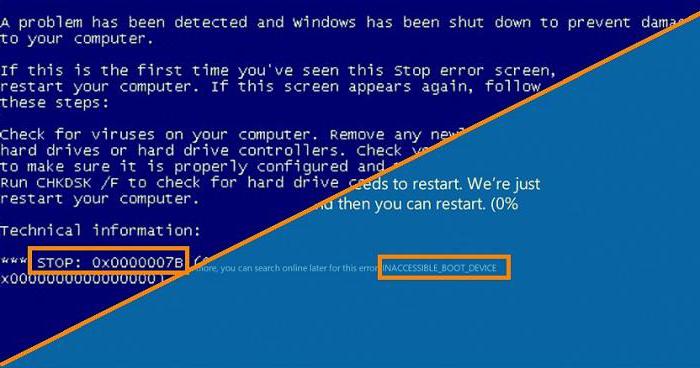
Tak więc podczas uruchamiania systemu Windows 7 niebieski ekran (0x0000007b) sygnalizuje, że występują problemy z dyskiem twardym, a dokładniej z rekordem rozruchowym, do którego system nie może uzyskać dostępu. Jest to jednak tylko ogólny przypadek. Jak pokazuje praktyka, problem może się wydawać dość dziwny, nawet w zwykłym napędzie flash USB, który znajduje się w porcie w momencie ładowania. Ponadto, główna przyczyna niepowodzenia 0x0000007b Windows 7 podczas uruchamiania systemu może być również nazywana nieprawidłowo zainstalowanym trybem kontrolera dysku twardego, brakiem lub awarią specjalnych sterowników, uszkodzeniem rekordu rozruchowego z powodu wirusów itp. Z tych powodów, w każdym przypadku będzie musiał odpowiednie środki. Rozważ procedurę, która jest pożądana, aby dokładnie wykonać sekwencję, w której zostaną opisane.
Awaria 0x0000007b Windows 7 przy starcie systemu: jak naprawić, co zrobić w pierwszej kolejności?
Być może pojawienie się niebieskiego ekranu jest wynikiem pewnego rodzaju krótkoterminowej awarii, takiej jak nagły zanik zasilania, gdy użytkownik nie ma zasilacza awaryjnego. W takim przypadku po prostu spróbuj ponownie uruchomić komputer (może nawet po wstępnym wymuszonym zamknięciu). Pożądane jest całkowite odłączenie od istniejącej jednostki systemowej urządzenia peryferyjne i podłączone dyski.
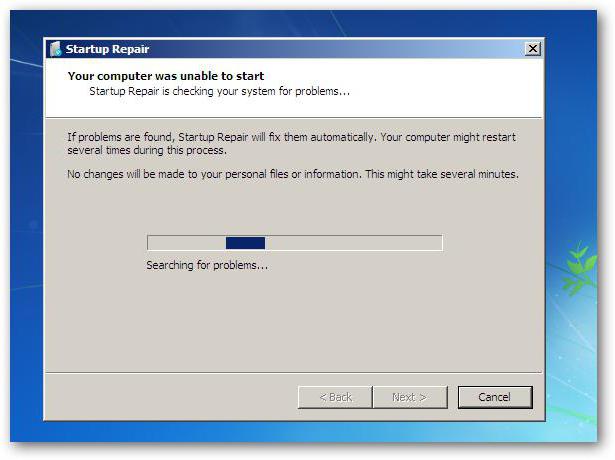
Po ponownym uruchomieniu może nastąpić automatyczne przywracanie systemu jeśli niepowodzenie naprawdę trwało krótko, wszystko wróci do normy.
Korzystanie ze specjalnych opcji pobierania
Jeśli 0x0000007b ulegnie awarii, Windows 7 pojawi się ponownie podczas uruchamiania, należy ponownie uruchomić komputer, przed kilkakrotnym naciśnięciem klawisza F8 przed uruchomieniem systemu operacyjnego.
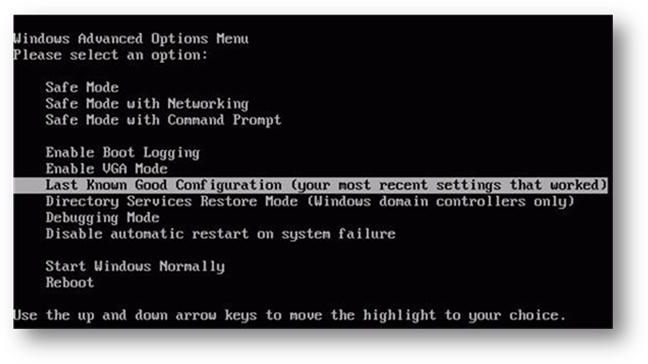
Pojawi się menu specjalnych opcji startowych. Najpierw wybierz linię startową ostatniej działającej konfiguracji. W istocie jest to to samo przywrócenie lub cofnięcie systemu do poprzedniego stanu stabilnego, gdy nie zaobserwowano błędów i błędów.
Tryb awaryjny
W niektórych przypadkach, aby wyeliminować awarię 0x0000007b systemu Windows 7 podczas uruchamiania, można użyć trybu Bezpieczny start (tryb awaryjny), który można wybrać z menu opisanego dla poprzedniego przypadku.
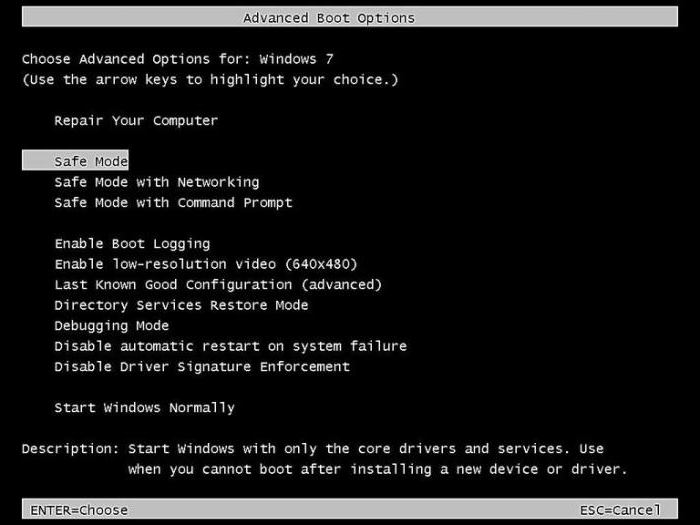
Jeśli system uruchamia się normalnie, przede wszystkim należy go sprawdzić pod kątem obecności wirusów. Aby to zrobić, najlepiej używać przenośnych programów antywirusowych, aw razie potrzeby używać "ciężkiej artylerii" w postaci narzędzi dyskowych o wspólnej nazwie Rescue Disk, z której będziesz musiał pobrać skaner antywirusowy jeszcze przed uruchomieniem systemu operacyjnego, ustawiając odpowiedni priorytet uruchamiania w ustawieniach BIOS-u .
Sprawdzanie dysku
Jeśli problem pojawi się ponownie jako błąd 0x0000007b systemu Windows 7, może być konieczne sprawdzenie dysku podczas uruchamiania przy użyciu wiersza polecenia. Jeśli system uruchomi się przynajmniej w trybie awaryjnym, konsola poleceń zostanie wywołana standardową metodą, używając kombinacji cmd w menu Uruchom.
Jeśli nie można uruchomić systemu, będziesz musiał użyć dowolnego dysku startowego lub instalacyjnego (lub dysku flash USB), w menu, z którego wybrałeś odzyskiwanie systemu, a następnie wywołania linii poleceń (z odpowiedniej partycji lub używając Shift + F10).
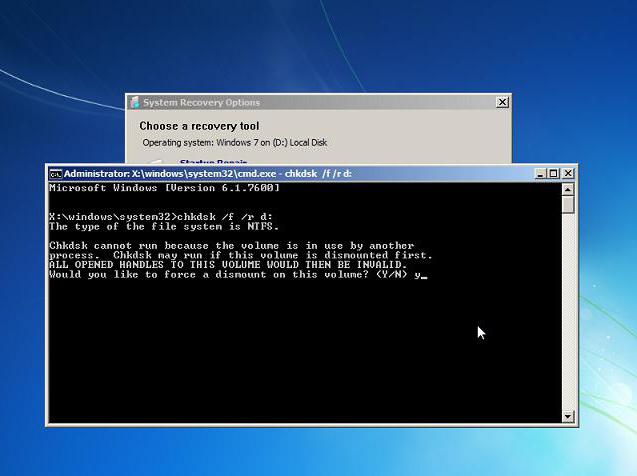
W konsoli musisz zarejestrować polecenie weryfikacji chkdsk / f / r (czasami możesz użyć polecenia chkdsk / p / r), którego wykonanie doprowadzi do pełnego sprawdzenia dysku twardego z przywracaniem uszkodzonych sektorów. Podczas uruchamiania z nośnika wymiennego należy dodatkowo wpisać literę partycji systemowej.
Odzyskiwanie plików systemowych i sektora rozruchowego
Jeśli sprawdzenie dysku twardego nie daje wyników, będziesz musiał użyć bardziej złożonej metody. Dostępne są dwie opcje: przywracanie plików systemowych i przywracanie (lub całkowite nadpisanie) programu ładującego, do którego nie ma dostępu. Ale, znowu, dla obu metod będziesz musiał wykonać wywołanie linii poleceń, jak pokazano powyżej.
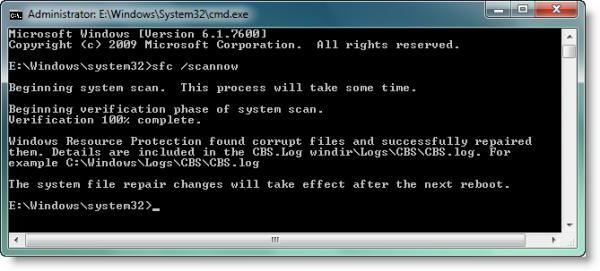
W pierwszym przypadku polecenie sfc / scannow jest zapisywane na konsoli. Proces jego wdrażania może być dość długi, więc musisz poczekać.
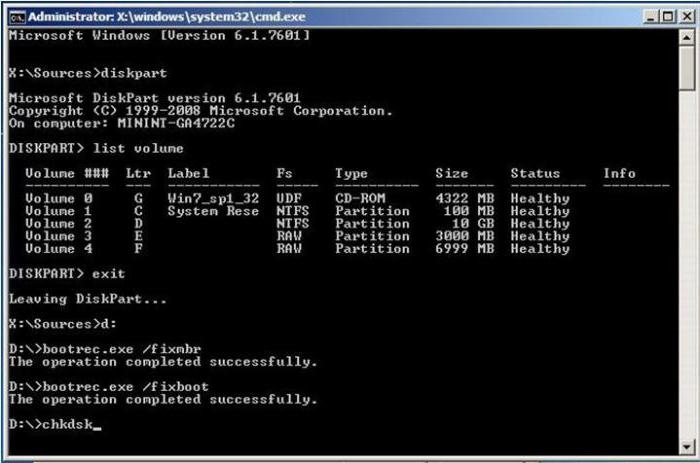
W drugim przypadku wprowadza się kilka poleceń. Pierwszym z nich jest Bootrec.exe / FixMbr. Drugi to Bootrec.exe / FixBoot. Po zakończeniu ich wykonywania należy wyjść z konsoli poleceń i sprawdzić rozruch systemu. Jeśli wynik jest taki sam, konsola jest wywoływana ponownie, ale jest w niej zapisane trzecie polecenie pełnego przepisania bootloadera, Bootrec.exe / RebuildBcd. Jeśli awaria dotyczy rekordu rozruchowego, spowoduje to w stu procentach przypadków na sto.
Ustawienia BIOS
Ale problem może pochodzić z innego obszaru. Dotyczy to wyspecjalizowanych trybów kontrolerów dysków twardych, których ustawienia znajdują się w podstawowym systemie we / wy systemu BIOS.
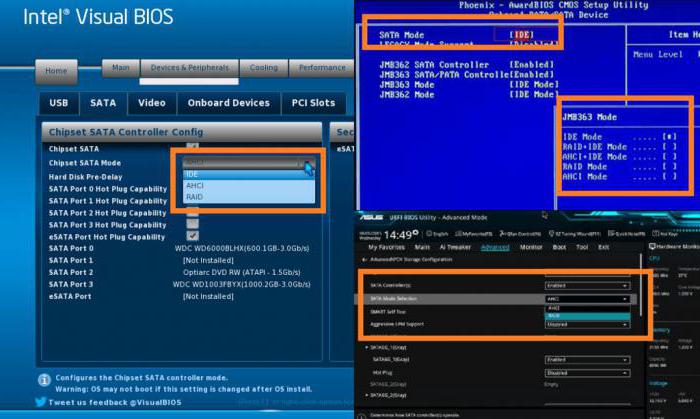
Podczas ponownego uruchamiania należy wejść do systemu BIOS i znaleźć coś takiego jak tryb SATA lub typ SATA (nazwy linii, a także sekcje, w których się znajdują, mogą różnić się w różnych wersjach BIOS). W ustawieniach samych kontrolerów, jeśli ustawiony jest tryb AHCI, musi on zostać przełączony na IDE, następnie zapisać ustawienia (F10 + Y), a następnie ponownie uruchomić.
Problemy ze sprzętem i sterownikiem
Często Windows 7 0x0000007b może ulec awarii podczas uruchamiania po wymianie płyty głównej lub innego sprzętu. W tym przypadku użytkownik ma do czynienia z sytuacją, w której zainstalowany model płyty głównej nie jest obsługiwany przez ten system operacyjny, co powoduje konflikty lub system ich nie rozpoznaje. W takim przypadku rozwiązanie będzie znacznie bardziej skomplikowane, ale jeśli masz dysk instalacyjny sterownika, wystarczy zainstalować sterowniki płyty głównej samodzielnie lub powiadom system, instalując sterownik nie z bazy danych, ale z nośników wymiennych.
To samo dotyczy również dysków twardych, gdy brakuje specjalnych sterowników AHCI lub SCSI lub są one nieprawidłowo zainstalowane. Muszą również zostać zintegrowane z systemem.
Jeśli absolutnie żadna z powyższych nie pomaga, może być konieczne ponowne zainstalowanie systemu z pełnym formatowaniem partycji systemowej, aw przypadku fizycznego uszkodzenia dysku twardego - wymień go. W skrajnym przypadku możliwość zakupu nowego dysk twardy nie ma, możesz spróbować użyć pakietu oprogramowania HDD Regenerator, ale w tym celu konieczne jest, aby system był załadowany przynajmniej w jakimś trybie.
Dodatkowe opcje
Jako nieudokumentowane metody, które są używane bardzo rzadko, możesz użyć resetowania ustawień CMOS, dziesięć minut do dziesięciu do dziesięciu minut przed wyjęciem baterii z płyty głównej. Czasami może być konieczne zainstalowanie nowego oprogramowania układowego BIOS. Wskazane jest również sprawdzenie poprawności okablowania i złączy samego dysku twardego oraz ich integralności. W przypadku poważniejszych awarii komputer będzie musiał zostać przewieziony do centrum serwisowego w celu przeprowadzenia pełnej diagnozy.